CAD怎么算面積,?CAD算面積教程+cad面積命令
- 2025-01-13 10:19:57
- 手機版
方法一:簡單圖形的面積計算
AutoCAD每個版本的操作方法類似,這里以CAD2014為例,!
具體方法是,,打開cad圖形,在菜單欄,,點擊工具,。如下圖
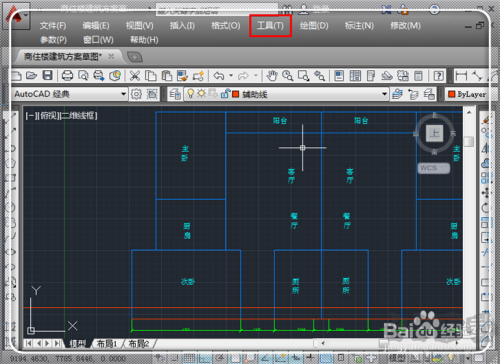
2,、這時調(diào)出工具選項,,用鼠標指著查詢Q,激活查詢命令。
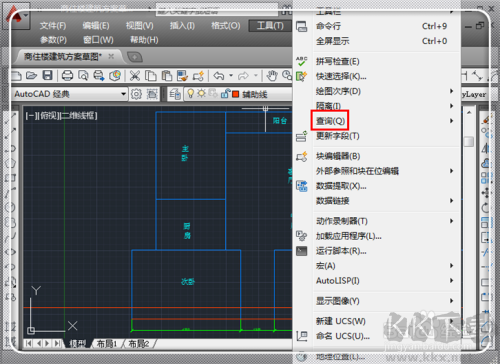
3,、彈出查詢的更多功能選項,點擊面積,。
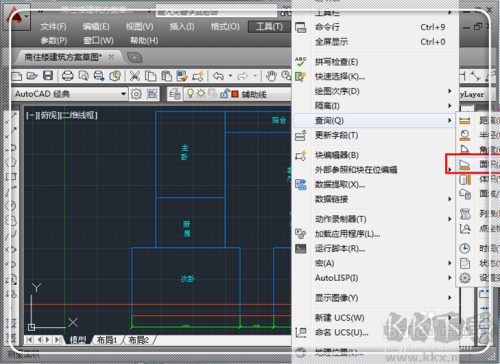
4、這時候使用鼠標拾取需要查詢的圍成面積的各個關(guān)鍵點,。

5、拾取各個點,,圍成一個 封閉圖形,。

6,、點擊回車鍵,,這時候就直接彈出面積信息,這里的面積一般是以mm為單位的,,所以要轉(zhuǎn)化成自己習(xí)慣的平方米,,小數(shù)點向左移動6位即可看出面積。
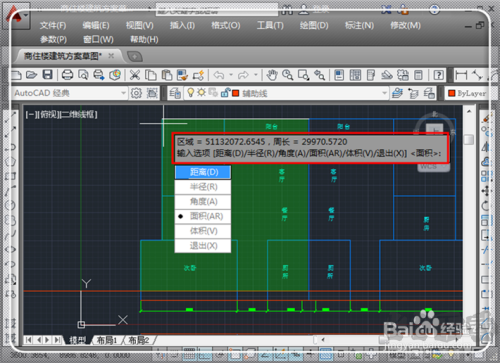
方法二:不規(guī)則復(fù)雜圖形的面積計算
如果是不規(guī)則圖形,,那么用方法一會比較麻煩,這時大家可以創(chuàng)建面域,,然后點擊工具查詢面積中進行查看,。
1、找到需要創(chuàng)建面域的圖形,。

2、點擊繪圖界面左邊的面域圖標,,或者是點擊菜單欄中繪圖面域。
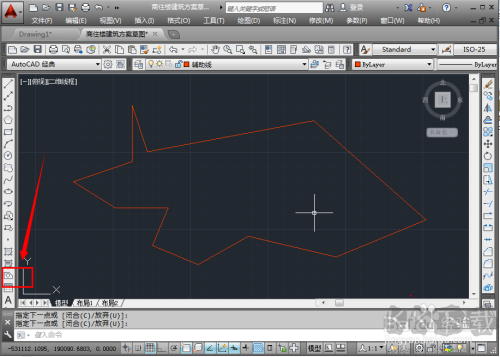
3,、讓選擇對象,拖動鼠標進行對象的選擇,,可以使用鼠標點擊線條一個個地選擇,,也可以使用窗交選擇(如果圖形選擇方便)。選擇完畢,,點擊回車鍵進行確定,。
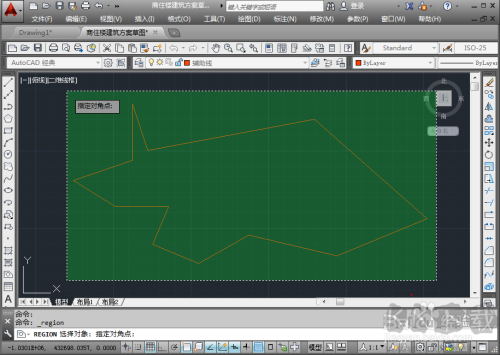
4、左下角顯示成功創(chuàng)建一個面域,,這時候面域創(chuàng)建成功,,創(chuàng)建面域后,對象為一個整體,,可以進行面域的相關(guān)操作,。
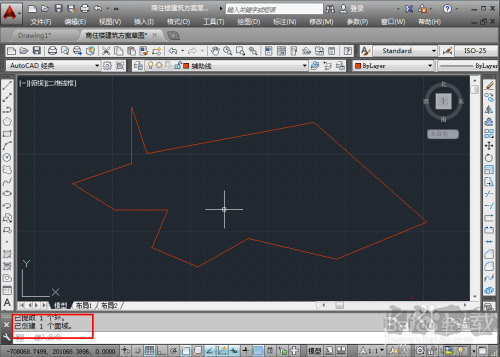
5,、例如,,可以使用面域很方便地查看圖形的面積,尤其是不規(guī)則圖形的面積查看,,十分方便,,點擊這個面域,激活它,。
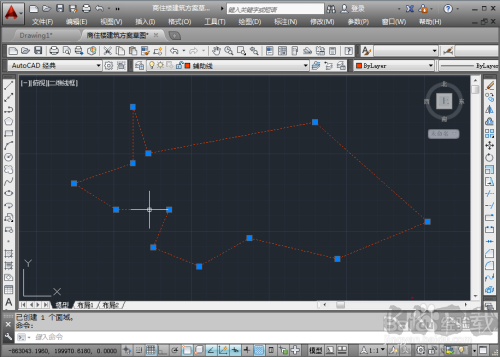
6、點擊右鍵,,然后在彈出來的功能選擇中,,點擊"特性"。
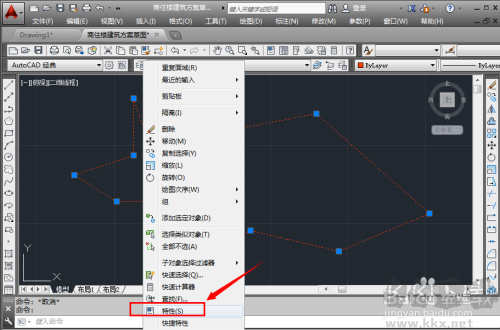
7,、在特性列表中,可以直接看出面域的面積大小,,周長長度等特性了,。也可以點擊工具查詢面積中進行查看。

方法三:CAD面積命令
查詢面積(AREA)命令
CAD提供了查詢面積的命令:AREA,,快捷鍵是AA。我們先來看查詢面積有哪些選項,,執(zhí)行查詢面積命令后,,命令行提示如下:
指定第一個角點或[對象(O)/增加面積(A)/減少面積(S)] <對象(O)>:
從提示我們可以看出來,面積查詢有兩種方式:一種是直接在圖中指定邊界,;一種是選擇一個封閉的對象,。此外,面積還可以進行累加或相減,。我們選擇哪種形式取決于要查詢面積區(qū)域的邊界是由什么樣的圖形構(gòu)成的,。
如果邊界是封閉的圖形,例如圓,、封閉多段線,、面域,,就可以直接選擇對象來查詢面積。我們可以看到命令行提示中最后是<>里是對象(O),,表示對象(O)是默認選項,,直接回車或按空格就可以執(zhí)行,無需在輸入字母O,。出現(xiàn)上述提示后我們直接回車,,就會提示選擇對象,我們選擇一個封閉圖形,,就可以得到面積和周長,,如下圖所示。
但如果邊界不是封閉圖形,,而是交叉線或分開的直線、圓弧或多段線組成的話,,你有兩種選擇,,一種是直接在查詢面積時直接通過指定角點來繪制出封閉邊界從而得到面積,一種是先想辦法利用其他命令將區(qū)域邊界轉(zhuǎn)換成封閉的圖形,。
如果是一些簡單交叉圖形,,我們可以直接在查詢面積時指定交點。操作方法也很簡單:先確認打開了對象捕捉并勾選了交點,,輸入AA回車后,,就可以依次拾取區(qū)域的幾個角點,如下圖所示,。

上圖中區(qū)域邊界是四條直邊,指定四個點后回車就可以得到面積,。我們注意看命令行提示,,指定區(qū)域邊界的命令跟多段線的命令基本一樣,也可以定義直線和弧線段,,只是去掉了多段線的寬度設(shè)置,,另外,當(dāng)我們定義了三個點時就會出一個總計(T)的參數(shù),,就是告訴我們現(xiàn)在已經(jīng)可以得到面積了,,我們并不用輸入T參數(shù),直接按空格或回車就可以得到結(jié)果了,。
雖然定義邊界提供了跟多段線一樣的繪制選項,,但不是所有圖形用這種方式都能繪制出來的,,例如上圖中哪怕我們只將一條直線換成弧線,,這個邊界就很難用面積命令畫出來,,如下圖所示。
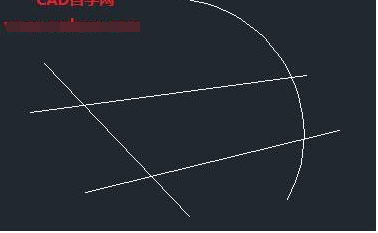
類似上面的這種中間空白的封閉區(qū)域,,我們可以用邊界(Boundary)(BO)命令先生成多段線或面域,一旦轉(zhuǎn)換成了多段線或面域,,我們就不需要用面積查詢命令了,,可以直接在屬性框或用LI(列表查詢LIST)命令就可以知道面積了。
方法四:CAD計算面積插件
1,、下載CAD面積插件
2,、更具CAD算面積插件的教程計算面積即可。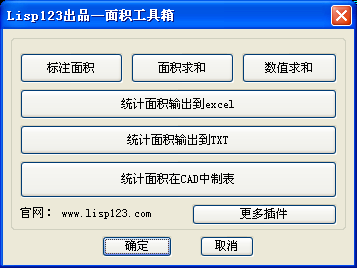
以上就是KK小編分享幾種CAD算面積的教程,,不知道大家覺的哪種最方便呢?















